
Можете да разберете от кой хардуер е инсталиран на вашия сървър BIOS / UEFI, или чрез отделен интерфейс за управление на сървър, който повечето индустриални сървъри имат (HPE ILO, Dell iDRAC, IBM BMC, IPMI и др.). Но какво ще стане, ако сървърът няма интерфейс за управление (или той не е достъпен) и не е препоръчително да рестартирате сървъра? В тази статия, използвайки CentOS като пример, ще разгледаме основните Linux команди и помощни програми, които ще предоставят подробна информация за хардуерния сървър: RAM, процесор, твърди дискове, настройки на дънната платка и BIOS.
Съдържание:
- Информация за паметта на Linux (RAM)
- Как да разберете информация за процесора (CPU) в Linux?
- Информация за твърдия диск на Linux Server
- Dmidecode полезна програма: получете информация за дънната платка, BIOS и т.н..
Информация за паметта на Linux (RAM)
Можете да получите информация за количеството RAM на сървъра, като използвате вградените инструменти на Linux CentOS (тези команди не дават подробна информация, но са напълно приемливи за бърза оценка).
# безплатно -м
или
# безплатно -g
Първият ще покаже обема памет в мегабайти, вторият в гигабайти (информацията за количеството RAM е посочена в стойността Mem: общо).

Размерът ще бъде показан точно там. размяна.
Можете също да получите информация за RAM от файл / proc / meminfo:
# grep MemTotal / proc / meminfo
# grep SwapTotal / proc / meminfo
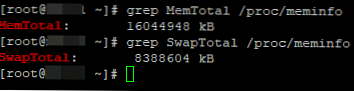
Първият вариант според мен е по-удобен, тъй като веднага виждате използваната памет и безплатна.
Има и още няколко опции за проверка на количеството RAM на сървъра:
# vmstat -s
16044948 K обща памет 625540 K използвана памет 2677508 K активна памет 514664 K неактивна памет 11327980 K свободна памет 169676 K буферна памет 3921752 K swap кеш 8388604 K обща суап 0 K използвана суап 8388604 K безплатна суап 3633471 не-хубав потребител cpu тикове 2229 хубав потребител cpu тикове 11250866 система cpu кърлежи 5484997226 празен процесор тикове 4290610 IO-изчакване cpu тикове 0 IRQ cpu кърлежи 1059724 softirq cpu тикове 0 откраднати cpu кърлежи 337077 страници, направени на страница 115989880 страници на страница 0 заменени в 0 страници заменени out6868 3838 прекъснат извън668 1572865665 време за зареждане 5825288 вилици
Vmstat показва не само физическата памет на сървъра, но и всички статистически данни за виртуалната памет.
Или изпълнете командата връх и вижте информацията за RAM в горния блок:
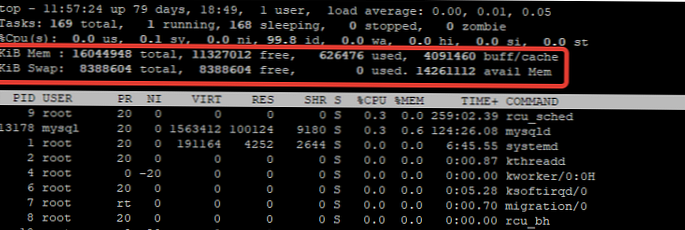
Има и удобна помощна програма на върха, която ще ви покаже количеството RAM на сървъра, както и информация за заета, кеширана и свободна памет.
Можете да инсталирате atop помощната програма от хранилището на EPEL с помощта на yum (dnf):
# yum инсталирате отгоре -y
Отгоре:
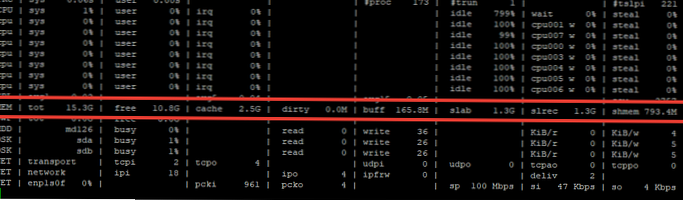
Трябва да бъде във вашия арсенал и не по-малко удобна програма nmon. Инсталирайте го на сървъра:
# yum инсталирате nmon -y
Изпълнете командата nmon и за да проверите оперативната памет, щракнете върху m:
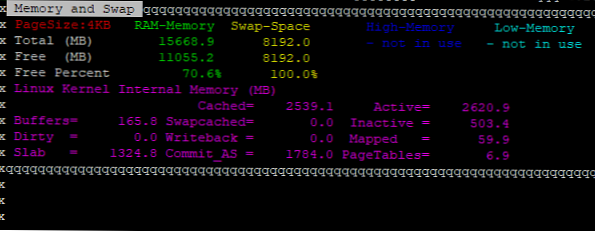
Но всички горепосочени помощни програми показват само количеството памет, но скоростта на модела и други характеристики не са. Ако имате нужда от по-подробна информация за формите на паметта (производител, тип, честота), можете да използвате помощната програма dmidecode:
# dmidecode -t 17
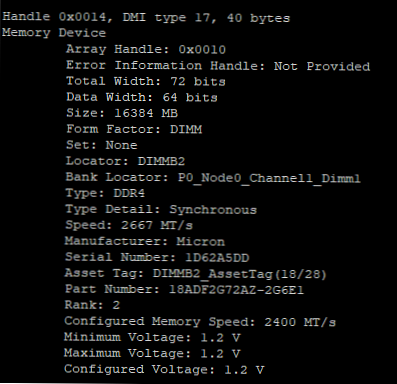
Както можете да видите, dmidecode показва по-подробна информация за инсталирани модули с памет..
Как да разберете информация за процесора (CPU) в Linux?
Информацията за Linux процесора може да бъде получена по няколко начина. Нека започнем с най-простото нещо - получаване на информация от файла / proc / cpuinfo:
# cat / proc / cpuinfo | греп модел
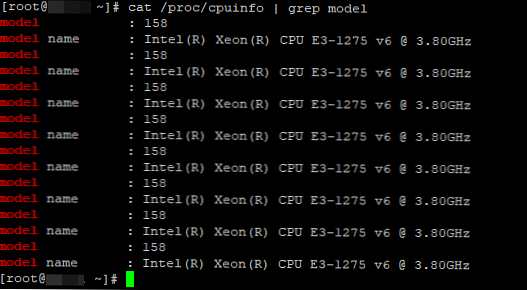
За да разберете броя на ядрата, направете:
# cat / proc / cpuinfo | греп процесор
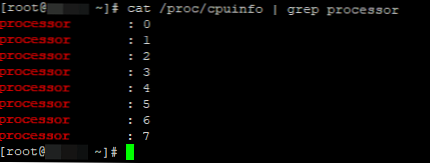
В моя случай сървърът има 8 ядра.
За повече информация за процесора можете да разберете командата lscpu:
# lscpu
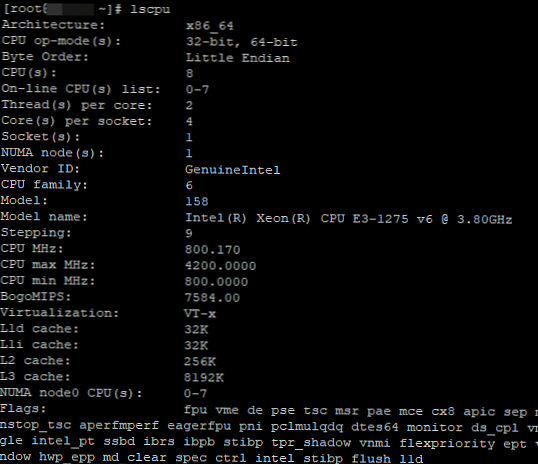
Помощната програма lscpu ще ви покаже броя на ядрата, модела на процесора, максималната честота, размерите на кеш процесора, NUMA възли и много други..
Броят на ядрата, можете да разберете и като изпълните командата на върха или nproc - всички:

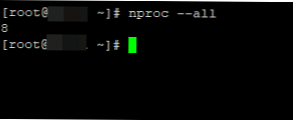
За да покажете подробна информация, можете по желание да инсталирате помощната програма CPUID:
# yum инсталирате cpuid -y
След инсталиране изпълнете командата:
# cpuid
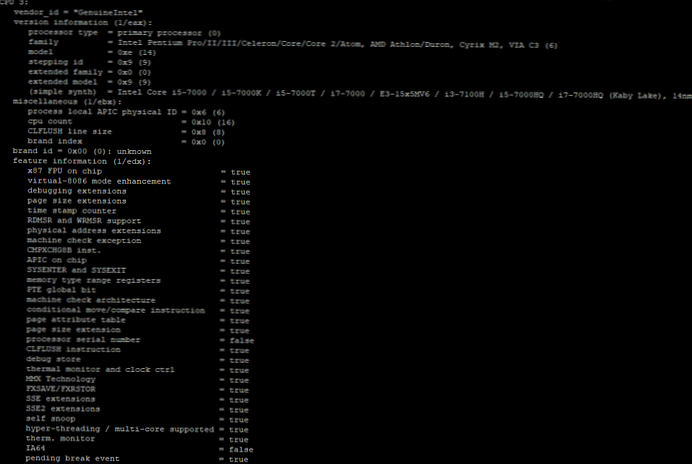
Ще получите информация не само за модела на процесора, но за вида и семейството на процесора, конфигурацията на кеша, функцията за управление на мощността и други.
Използване на полезност demidecodev Можете също да разберете цялата информация за процесорите, инсталирани на сървъра:
# dmidecode - процесор
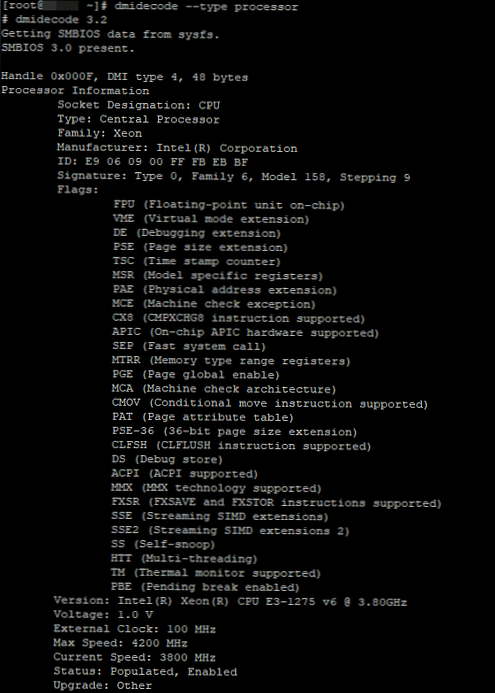
И може би последната помощна програма, която проверява процесора inxi. Това е баш скрипт, който ще ви покаже модела на процесора, размера на кеша, честотата и допълнителните възможности на процесора. Инсталирайте го:
# yum инсталирате inxi -y
Изпълнете сценария:
# inxi -C

Информация за твърдия диск на Linux Server
За да получа информация за твърдите дискове в системата, обикновено използвам помощната програма hdparm. Първо трябва да го инсталирате от хранилището:
# yum инсталирате hdparm -y
За да получите информация на твърдия диск, трябва да посочите името на устройството:
# hdparm -I / dev / sdb
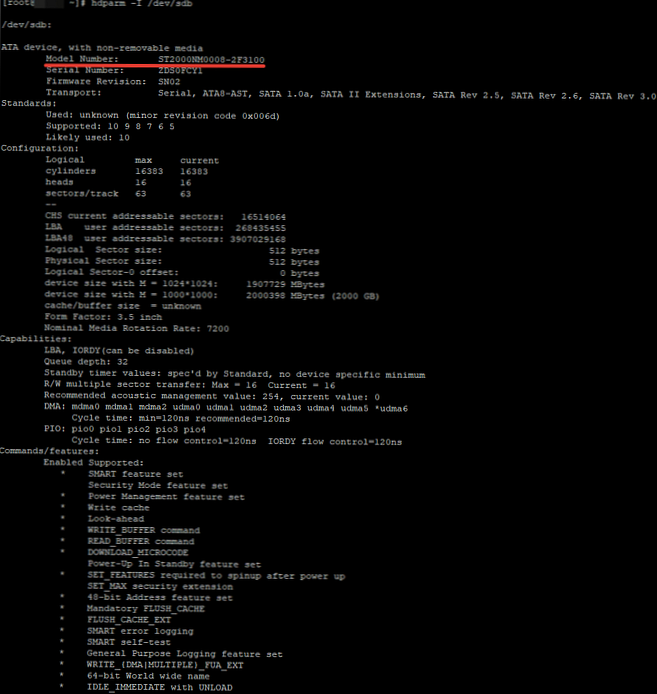
Както можете да видите, при проверка се показват модела на диска, серийния номер, версията на фърмуера на диска, цилиндрите, оборотите, поддържаните функции и редица друга информация.
Втората не по-малко популярна полезност е smartctl (той вече е инсталиран по подразбиране в системата). За да покажете информация за диска, направете:
# smartctl -d ata -a -i / dev / sdb
Информацията ще бъде предоставена със същите подробности:
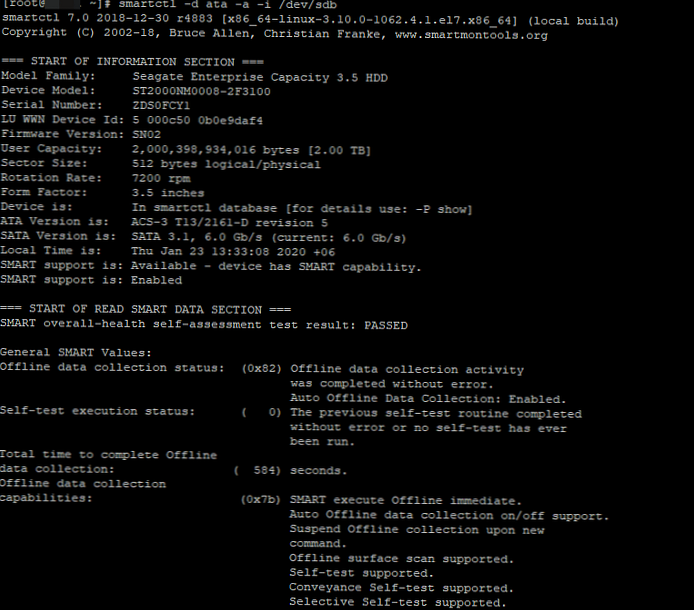
Друга много удобна помощна програма lshw. Инсталирайте го:
# yum инсталирате lshw -y
Изпълнете командата:
# lshw -класов диск
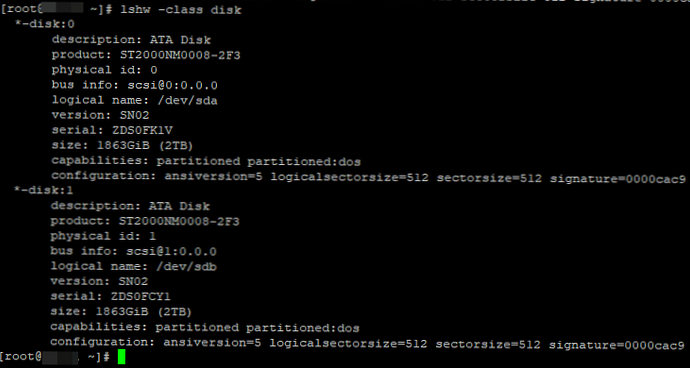
Dmidecode полезна програма: получете информация за дънната платка, BIOS и т.н..
В този раздел ще дам примери за по-разширено използване на помощната програма dmidecode. Dmidecode ви позволява да получавате информация за сървърния хардуер въз основа на данни от BIOS в съответствие със стандарта SMBIOS / DMI.
С помощта на dmidecode можем да получим информация за дънната платка, биосите, шасито и сървърните слотове. Например:
# dmidecode - тип платка - получете информация за дънната платка.
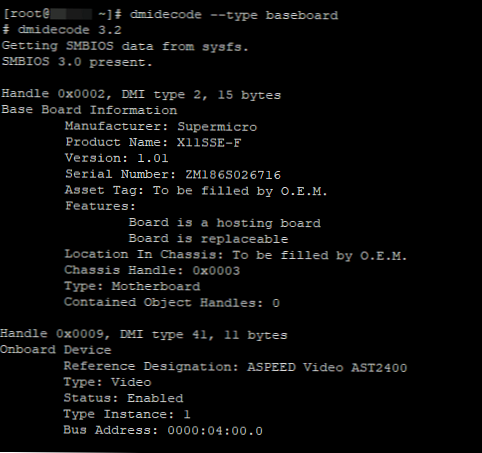
# dmidecode - биос - Информация за BIOS (версия, поддържани функции).
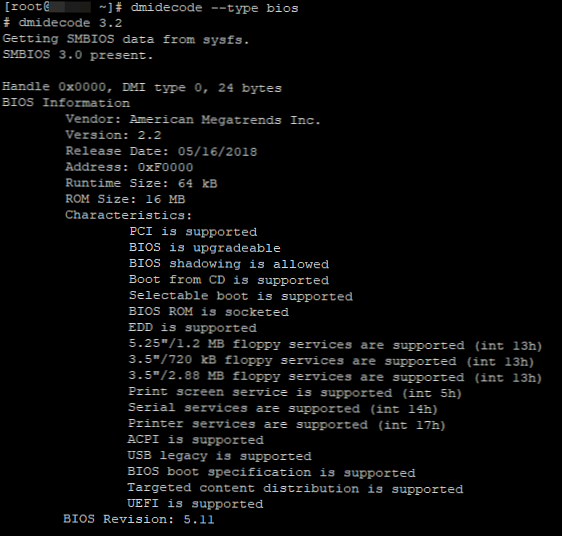
# dmidecode - шаси - информация за корпуса на сървъра (шасито).
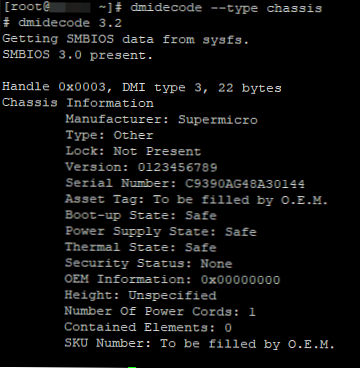
# dmidecode - слот - информация за използваните слотове на дънната платка.
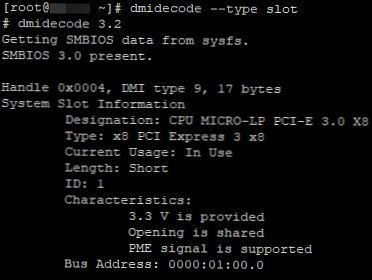
За да съберете цялата хардуерна информация за хардуера на вашия Linux сървър, можете да използвате споменатата по-рано помощна програма lshw:
# lshw -html> server_info.html
Цялата информация ще бъде качена в html файла.
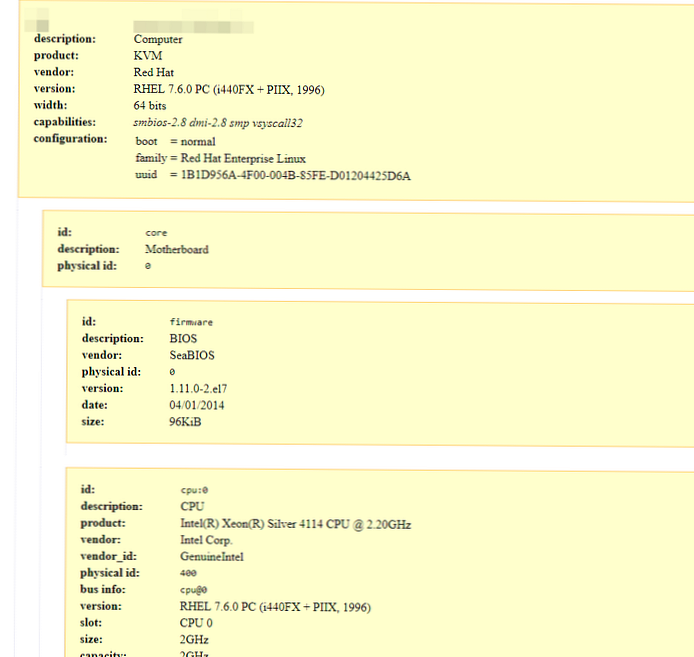
И така, разгледахме как да получите хардуерна информация за вашия сървър. Надявам се информацията да е полезна за много потребители, а може би и за администратори.











